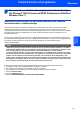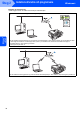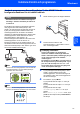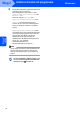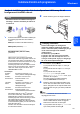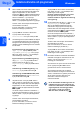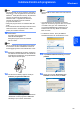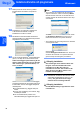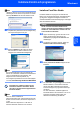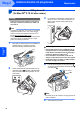Quick Setup Guide
Table Of Contents
- Snabbguide MFC-885CW
- Innehållsförteckning
- Komma igång
- Steg 1 Installera maskinen
- 1 Avlägsna skydden
- 2 Ladda papper
- 3 Ansluta nätkabeln och telefonsladden
- 4 Ställ in land (inte språk)
- 5 Installera färgpatroner
- 6 Kontroll av utskriftskvalitet
- 7 Välja språk
- 8 Ställa in skärmkontrast
- 9 Ställa in datum och tid
- 10 Ställa in Fax-ID
- 11 Ställa in telefonlinjetyp
- 12 Välja mottagningsläge
- 13 Ställa in TSV (telefonsvarare)
- 14 Installera batteriet
- 15 Ladda batteriet
- 16 Ställa in land på den trådlösa luren
- 17 Välja en plats
- 18 Positionera antennen på basenheten
- Steg 2 Installera drivrutin och programvara
- Medföljande cd-skiva, "MFL-Pro Suite"
- Windows®
- För användare av USB-gränssnitt (för Windows® 2000 Professional/XP/XP Professional x64 Edition/ Windows Vista™)
- För användare av trådburet nätverksgränssnitt (för Windows® 2000 Professional/XP/ XP Professional x64 Edition/Windows Vista™)
- För användare av trådlöst nätverksgränssnitt i infrastrukturläge (för Windows® 2000 Professional/XP/XP Professional x64 Edition/ Windows Vista™)
- Ansluta din trådlösa maskin till det trådlösa nätverket och installera skrivardrivrutinen i infrastrukturläge
- Använda programvaran SecureEasySetup™ eller AOSS™ för att konfigurera maskinen för ett trådlöst nätverk
- Använda inställningsguiden från kontrollpanelens LAN-meny för att konfigurera ett trådlöst nätverk
- Installera FaceFilter Studio
- Macintosh®
- För användare av USB-gränssnitt (för Mac OS® X 10.2.4 eller senare)
- För användare av trådburet nätverksgränssnitt (för Mac OS® X 10.2.4 eller senare)
- För användare av trådlöst nätverksgränssnitt i infrastrukturläge (för Mac OS® X 10.2.4 eller senare)
- Ansluta din trådlösa maskin till det trådlösa nätverket och installera skrivardrivrutinen i infrastrukturläge
- Använda programvaran SecureEasySetup™ eller AOSS™ för att konfigurera maskinen för ett trådlöst nätverk
- Använda inställningsguiden från kontrollpanelens LAN-meny för att konfigurera ett trådlöst nätverk
- För nätverksanvändare
- Installera FaceFilter Studio hjälp
- Förbrukningsartiklar
- brother SWE
Installera drivrutin och programvara
34
Steg 2
Windows
®
Windows
®
Trådlöst
nätverk
6 Skriv in SSID-namnet du antecknade i steg 1
genom att välja varje bokstav eller siffra med
hjälp av knappsatsen. Du kan använda
tangenterna och för att flytta markören
åt vänster eller höger. Om du till exempel vill
skriva in bokstaven a, tryck på 2 på
knappsatsen en gång. Om du vill skriva in
siffran 3, tryck på 3 på knappsatsen sju gånger.
Tecknen visas i denna följd: små bokstäver,
stora bokstäver och siffror.
(För mer information, se Skriva in text för
trådlösa inställningar på sidan 55.)
Tryck på OK när du skrivit in alla tecken.
7 Tryck på a eller b för att välja
Infrastructure och tryck sedan på OK.
8 Använd tangenterna a, b och OK för att välja ett
av nedanstående alternativ: Om nätverket är
konfigurerat för Autentisering och Kryptering
måste du matcha inställningarna som används
för nätverket.
Ingen Autentisering eller Kryptering: Välj
Öppet system, tryck på OK välj sedan
Ingen för Krypteringstyp? och tryck på
OK. Tryck sedan på 1 för Ja för att tillämpa
dina inställningar. Gå till steg 11.
Ingen autentisering med WEP-kryptering:
Välj Öppet system, tryck på OK använd
sedan a eller b för att välja WEP för
Krypteringstyp? och tryck på OK. Gå till
steg 9.
Autentisering med WEP-kryptering: Välj
Delad key, tryck på OK. Gå till steg 9.
Autentisering med WPA/WPA2-PSK (TKIP
eller AES)-kryptering: Välj WPA/WPA2-PSK,
tryck på OK. Gå till steg 10.
9 Välj rätt nummer och tryck på OK. Skriv in
WEP-nyckeln du antecknade i steg 1 genom
att välja varje bokstav eller siffra med hjälp av
knappsatsen. Du kan använda tangenterna
och för att flytta markören åt vänster
eller höger.
Om du till exempel vill skriva in bokstaven a,
tryck på 2 på knappsatsen en gång. Om du vill
skriva in siffran 3, tryck på 3 på knappsatsen
sju gånger.
Tecknen visas i denna följd: små bokstäver,
stora bokstäver och siffror.
(För mer information, se Skriva in text för
trådlösa inställningar på sidan 55.)
Tryck på OK när du har skrivit in alla tecken,
tryck sedan på 1 för Ja för att tillämpa dina
inställningar. Gå till steg 11.
De flesta anslutningspunkter och routrar
kan lagra mer än en nyckel, men de
använder endast en i taget för autentisering
och kryptering.
10 Tryck på a eller b för att välja TKIP eller AES för
Krypteringstyp? och tryck på OK.
Skriv in WPA/WPA2-PSK-lösenordet du
antecknade i steg 1 genom att välja varje
bokstav eller siffra med knappsatsen. Du kan
använda tangenterna och för att flytta
markören åt vänster eller höger.
Om du till exempel vill skriva in bokstaven a,
tryck på 2 på knappsatsen en gång. Om du vill
skriva in siffran 3, tryck på 3 på knappsatsen
sju gånger.
Tecknen visas i denna följd: små bokstäver,
stora bokstäver och siffror.
(För mer information, se Skriva in text för
trådlösa inställningar på sidan 55.)
Tryck på OK när du har skrivit in alla tecken,
tryck sedan på 1 för Ja för att tillämpa dina
inställningar. Gå till steg 11.
11 Nu försöker maskinen ansluta till det trådlösa
nätverket med hjälp av informationen du har
skrivit in. Om det lyckas visas Ansluten
kortvarigt på LCD-skärmen.
Om maskinen inte lyckas ansluta till nätverket
bör du upprepa steg 3 till 10 så att du
garanterat har skrivit in rätt information.
Om anslutningspunkten inte har DHCP
aktiverat måste du konfigurera maskinens IP-
adress, subnätmask och gateway manuellt så
att de passar nätverket. Det finns mer
information i Bruksanvisningen för
nätverksanvändare.
Nu är den trådlösa inställningen klar. En
indikator med fyra nivåer högst upp på
maskinens LCD-skärm visar den trådlösa
signalstyrkan för anslutningspunkten
eller routern. Om du vill installera
MFL-Pro Suite, fortsätt till steg 12.